

Pokud jsou vytištěné rovné čáry nevyrovnané nebo je výsledek tisku jinak neuspokojivý, upravte pozici tiskové hlavy.
 Poznámka Poznámka
|
Připravte list běžného papíru velikosti A4 nebo Letter (může být i recyklovaný)*
* Používejte papír, který je z obou stran bílý a čistý.
Zkontrolujte, zda je přístroj zapnutý.
Do předního zásobníku vložte list běžného papíru formátu A4 nebo Letter.
Opatrně otevřete nástavec výstupního zásobníku, otevřete výstupní zásobník na papír a poté vysuňte podpěru pro výstup papíru.
Vytiskněte list pro nastavení tiskové hlavy.
(1) Stiskněte tlačítko Nastavení (Setup).
Zobrazí se obrazovka Nabídka nastavení (Setup menu).
(2) Pomocí tlačítek  a
a  vyberte položku Údržba (Maintenance) a stiskněte tlačítko OK.
vyberte položku Údržba (Maintenance) a stiskněte tlačítko OK.
(3) Pomocí tlačítek  a
a  vyberte položku Nastav. tisk. hlavy (Head alignment) a stiskněte tlačítko OK.
vyberte položku Nastav. tisk. hlavy (Head alignment) a stiskněte tlačítko OK.
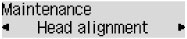
Bude vytištěn list pro nastavení tiskové hlavy.
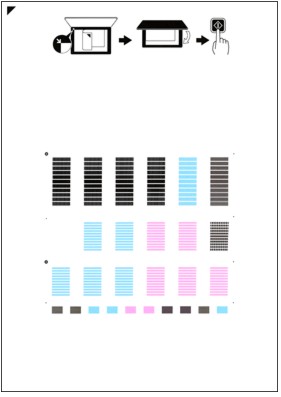
 Důležité Důležité
|
(4) Pokud se zobrazí zpráva „Jsou vzorky v pořádku? (Are the patterns fine?)“, zkontrolujte, zda se vzorek vytiskl správně, vyberte možnost Ano (Yes) a stiskněte tlačítko OK.
Naskenuje list pro nastavení tiskové hlavy, aby bylo možno nastavit pozici tiskové hlavy.
(1) Přečtěte si zprávu a pak vložte list pro nastavení tiskové hlavy na skleněnou desku.
Vložte list pro nastavení tiskové hlavy POTIŠTĚNOU STRANOU SMĚREM DOLŮ a zarovnejte značku  na levém horním rohu papíru se značkou pro zarovnání
na levém horním rohu papíru se značkou pro zarovnání  .
.
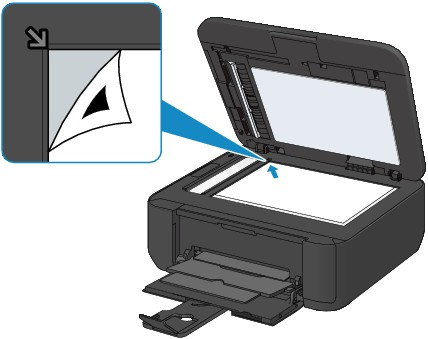
 Poznámka Poznámka
|
(2) Opatrně zavřete kryt dokumentu a pak stiskněte tlačítko Barevný (Color) nebo Černý (Black).
Zařízení začne skenovat list pro nastavení tiskové hlavy a poloha tiskové hlavy se upraví automaticky.
Po dokončení úprav polohy tiskové hlavy odeberte list pro nastavení tiskové hlavy ze skleněné desky.
 Důležité Důležité
|
 Poznámka Poznámka
|
Začátek stránky |